小伙伴你们平时在打开网页的时候有遇到显示“已取消到该网页的导航”的情况吗?遇到这个情况是应该要如何处理呢?要不是不清楚这个问题的知识的话也不要紧哦,因为小编今天给你们带来了它解决方法。
小伙伴你们平时在打开网页的时候,有遇到过页面突然跳出来一个“与取消到该网页的导航”这么的一个小窗口呢?像遇到这个情况是应该如何解决呢?今天小编就给大家说说打开网页显示“已取消到该网页的导航”这个问题的解决方法。
1,该网站某个网页过期,当然不能显示了,所以重启下浏览器重新再进进这个网站试试,可以就好了。或者重新刷新网页试试也可以。

已取消图-1
2, 网站自身的问题,比如证书过期,或者网站后台出现问题了,被他人恶意攻击了读有可能出现你访问不了的现象。所以只能等待该网站程序员自己修复了。

已取消到该网页的导航图-2
3,自身网络的问题,网络出现断路或者暂时的短路等,可以查看dns,设置一下,重新连接你需要接上的网络。
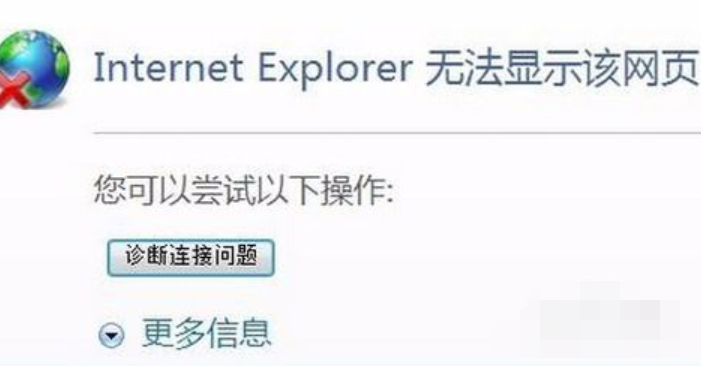
已取消到该网页的导航图-3
4,还有就是你的网速问题了,很多网站,特别是大型网站内容比较的多且复杂,让你很难加载,就出现加载不了,网页出现空白,导航取消等画面,这个时候只能花点钱提升下兆数咯。

老是弹出拨号连接,小编教你打开网页总是弹出拨号连接
你知道电脑出现拨号连接这个问题的解决方法吗?不知道的话,就来看看小编,分享给你们解决电脑的方法吧
已取消图-4
5,host文件把该网站屏蔽了,所以通过c:/windows/system32/drivers/etc找到该网站删除这个记录就行了。除非万不得已才改,最好别动这个东西。

已取消到该网页的导航图-5
6,开始→运行→msconfig 启动这个设置清理一些你不需要的启动项,让你的网络速度更快,可以打开更加大的网站。

已取消到该网页的导航图-6

该网页图-7
7,当然了还有用很多先出的修复软件修复,比如360网页修复工具,百度卫士中修复工具或者其他软件修复即可。这里就不一一举例了,上边都会给你指导。

已取消到该网页的导航图-8
以上就是电脑技术教程《已取消到该网页的导航,小编教你网页提示已取消到该网页的导航怎么办》的全部内容,由下载火资源网整理发布,关注我们每日分享Win12、win11、win10、win7、Win XP等系统使用技巧!无法定位程序输入点,小编教你电脑提示无法定位程序输入点
小伙伴你们知道怎么解决电脑提示程序输入点的这个问题吗,今天小编就来把解决电脑这个问题的方法分享给你们






